台式电脑如何清理电脑内存
- 分类:帮助 回答于: 2021年04月23日 10:08:02
长时间使用电脑的过程中,经常会遇到一些问题。比如电脑使用时间太久,就会遇到电脑内存不足卡顿的情况,电脑运行卡顿会影响电脑的使用感。如何清理电脑内存?其实电脑内存清理方法并不难,下面就教你电脑内存如何清理。
台式电脑如何清理电脑内存?具体的方法如下:
方法一、日常清理
每日关机前都可以进行的操作,先是双击“我的电脑”,然后右键点C盘→“属性”→“磁盘清理”→点“确定”根据提示操作。在清理“我的电脑”的过程中可以查看,清理了未经允许的“临时文件”,其他盘的操作类似。

方法二、清理盘中的垃圾
这个方法一星期用一次就好了,点击开始然后点击“所有程序”→“附件”→“系统工具”→“磁盘粹片整理程序”,然后选择需要清理的C盘。在清理的时候可以看见盘中的情况,清理结束后跳出“清理完成” 后点“关闭”。清理盘的垃圾更为浪费时间,并不需要每日清理,大概可以释放50M-800M空间。
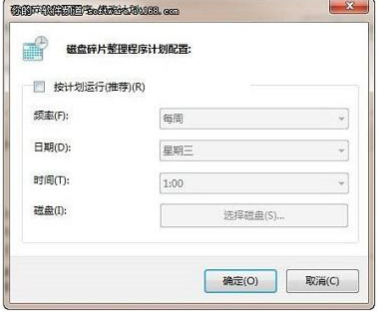
方法三、关闭休眠功能
首先在开始菜单栏中输入 powercfg -h off指令,然后关闭其中的休眠功能。这个功能大约可以为C盘释放1-3G的空间。
方法四、删除自动备份文件
首先运行cmd程序,然后选择“以管理员身份运行”,然后输入 rd/S/Q c:WINDOWS.OLD 。会提示你确认是否删除目标文件夹,输入y然后回车即可。清理数据需要一些时间,最终大概可以释放3G以上空间。
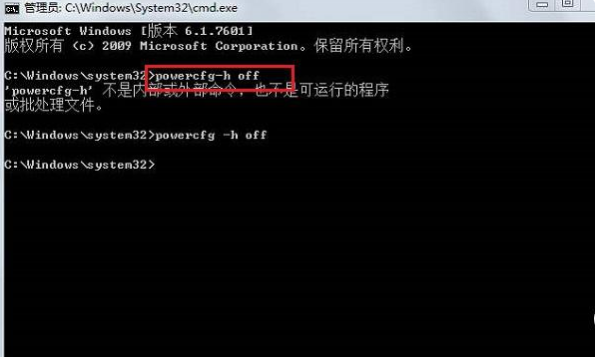
方法五、清理任务管理器
右击打开任务管理器,win系统可以使用Ctrl+Alt+Delete的快捷键。然后点击上方的性能,查看当前电脑内存的使用情况。系统会更具使用电脑内存的大小来排序,可以很清楚地看到自己电脑运行的情况。如果这时候你的电脑非常卡,可以关闭一些占用内存高的电脑应用。
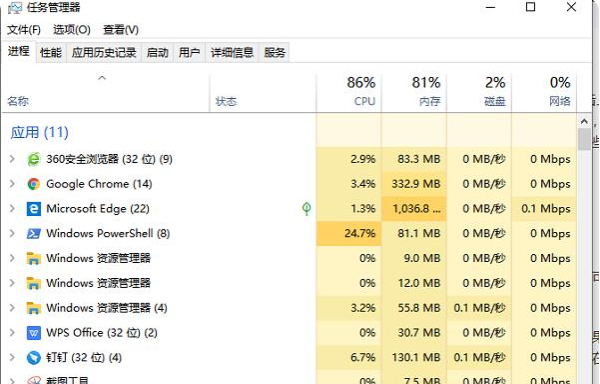
以上就是小编带来的台式电脑如何清理电脑内存的全部内容,希望可以提供帮助。
 有用
26
有用
26


 小白系统
小白系统


 1000
1000 1000
1000 1000
1000 1000
1000 1000
1000 1000
1000 1000
1000 0
0 0
0 0
0猜您喜欢
- 电脑陷入自动修复死循环怎么办..2023/02/05
- 保险柜无法打开怎么办2024/02/20
- 深度系统官网:探索无限可能..2024/03/13
- 笔记本电脑开机蓝屏怎么解决方法..2022/04/01
- 高精度GPS追踪器,实时定位追踪..2024/02/23
- 一键装机系统工具哪个好用..2022/04/16
相关推荐
- bios中英文对照表,小编教你BIOS中英文..2018/07/30
- 电脑系统中病毒怎么办2023/01/06
- 电脑显卡查看指南2024/02/16
- 苹果台式电脑:高性能助力您的工作与娱..2024/02/21
- 笔记本电脑开机黑屏原因及解决方法..2020/07/26
- 电脑主机选择指南:如何挑选适合你的高..2024/07/30














 关注微信公众号
关注微信公众号



